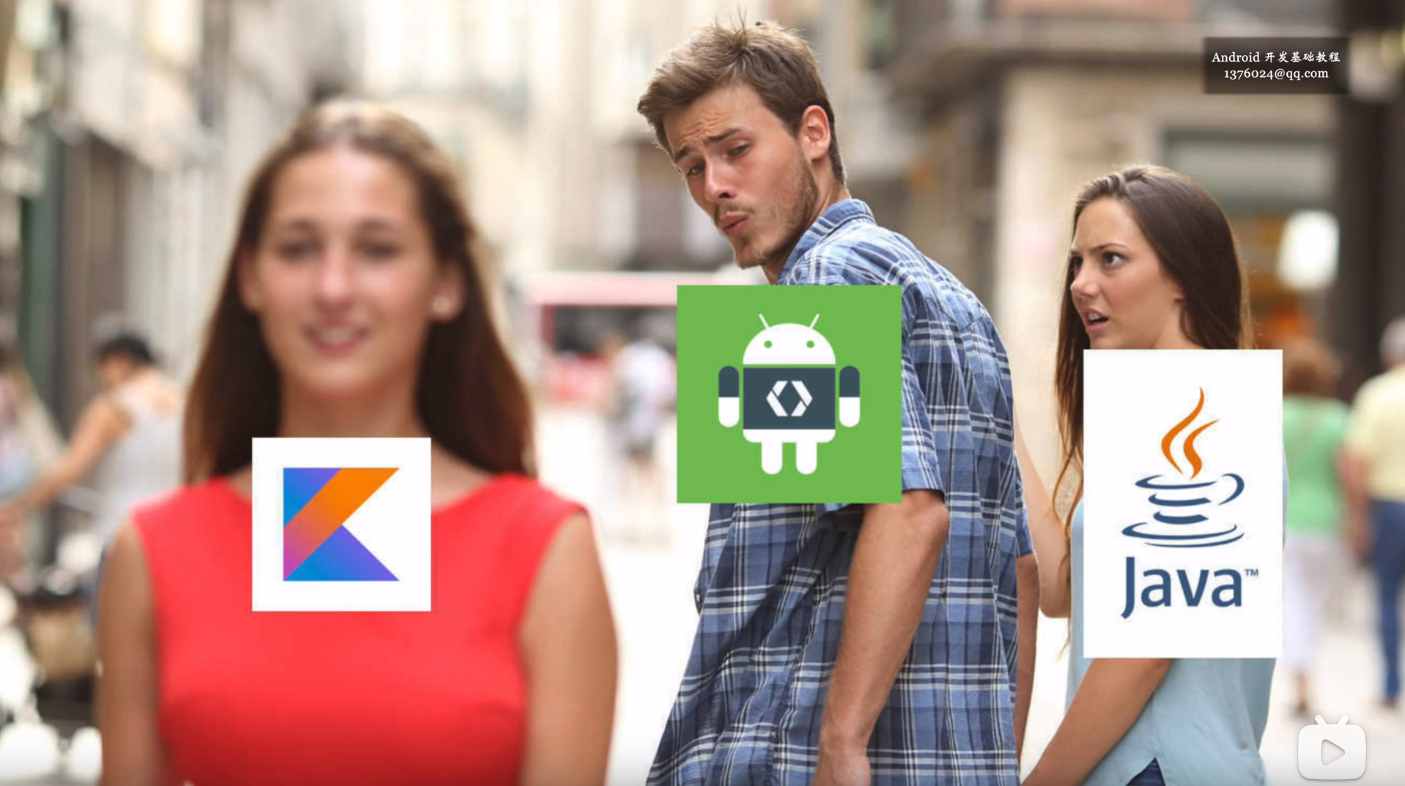Android 开发
Android 开发

📌 0x1 Android 项目视图
Project
.gradle: Gradle 编译系统,版本由 wrapper 指定
**.idea:**IDE 所需要的文件
**app:**开发项目的所有代码和资源文件
**app/build:**app 模块编译输出的文件
app/libs: 放置引用的类库文件
app/src: 放置应用的主要文件目录
**app/src/androidTest:**单元测试目录
**app/src/main:**主要的项目目录和代码
**app/src/main/assets:**放置原生文件,里面的文件会保留原有格式,文件的读取需要通过流
**app/src/main/java:**项目的源代码
app/src/main/res:
项目的资源
- **app/src/main/res/anim:**存放动画的 XML 文件
- **app/src/main/res/drawable:**存放各种位图文件(.png,.jpg,.9png,.gif 等)和 drawable 类型的 XML 文件
- **app/src/main/res/drawable-v24:**存放自定义 Drawables 类(Android API 24 开始,可在 XML 中使用)
- **app/src/main/res/layout:**存放布局文件
- **app/src/main/res/menu:**存放菜单文件
- **app/src/main/res/mipmap-hdpi:**存放高分辨率图片资源
- **app/src/main/res/mipmap-mdpi:**存放中等分辨率图片资源
- **app/src/main/res/mipmap-xdpi:**存放超高分辨率图片资源
- **app/src/main/res/mipmap-xxdpi:**存放超超分辨率图片资源
- **app/src/main/res/mipmap-xxxdpi:**存放超超超高分辨率图片资源
- **app/src/main/res/raw:**存放各种原生资源(音频,视频,一些 XML 文件等)
- app/src/main/res/values: 存放各种配置资源(颜色,尺寸,样式,字符串等)
- **app/src/main/res/values/attrs.xml:**自定义控件时用的较多,自定义控件的属性
- **app/src/main/res/values/arrays.xml:**定义数组资源
- **app/src/main/res/values/colors.xml:**定义颜色资源
- **app/src/main/res/values/dimens.xml:**定义尺寸资源
- **app/src/main/res/values/string.xml:**定义字符串资源
- **app/src/main/res/values/styles.xml:**定义样式资源
- **app/src/main/res/values-v11:**在 API 11+的设备上调用
- **app/src/main/res/values-v14:**在 API 14+的设备上调用
- **app/src/main/res/values-v21:**在 API 21+的设备上调用
**app/src/main/res/AndroidManifest.xml:**项目的清单文件(名称、版本、SDK、权限等配置信息)
**app/src/.gitignore:**忽略的文件或者目录
**app/app.iml:**app 模块的配置文件
**app/build.gradle:**app 模块的 gradle 编译文件
**app/proguard-rules.pro:**app 模块的代码混淆配置文件
**build:**系统生成的文件目录
gradle: wrapper 的 jar 和配置文件所在的位置
**.gitattributes:**用于设置文件的对比方式
.gitignore: 忽略的文件或者目录
**build.gradle:**项目的 gradle 编译文件
gradle.properties: gradle 相关的全局属性设置
gradlew: 编译脚本,可以在命令行执行打包
**gradlew.bat:**windows 下的 gradle wrapper 可执行文件
**local.properties:**配置 SDK/NDK 所在的路径
**MyApplication.iml:**保存该模块的相关信息
**README.md:**文本编辑器,记录一些相关信息
**settings.gradle:**设置相关的 gradle 脚本
**External Libraries:**项目依赖的库,编译时自动下载
Android 项目结构
**app/manifests:**APP 配置信息目录
app/java: 主要为源代码和测试代码目录
app/res: 主要是资源目录,存储所有的项目资源
Gradle Scripts: gradle 编译相关的脚本
Packages 项目结构
- **app/android:**项目依赖的库
- **app/com:**项目源代码
- **app/Libraries:**项目资源
📌 0x2 四大组件
Activity
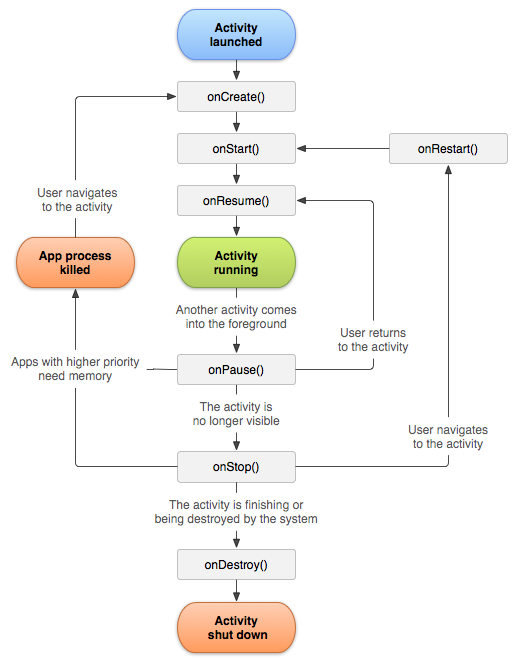
感知生命周期
实现 LifecycleObserver 这个接口即可实现在自己的 class 中监听生命周期的回调。而不需要在 activity 中操作自己的 class 的状态。
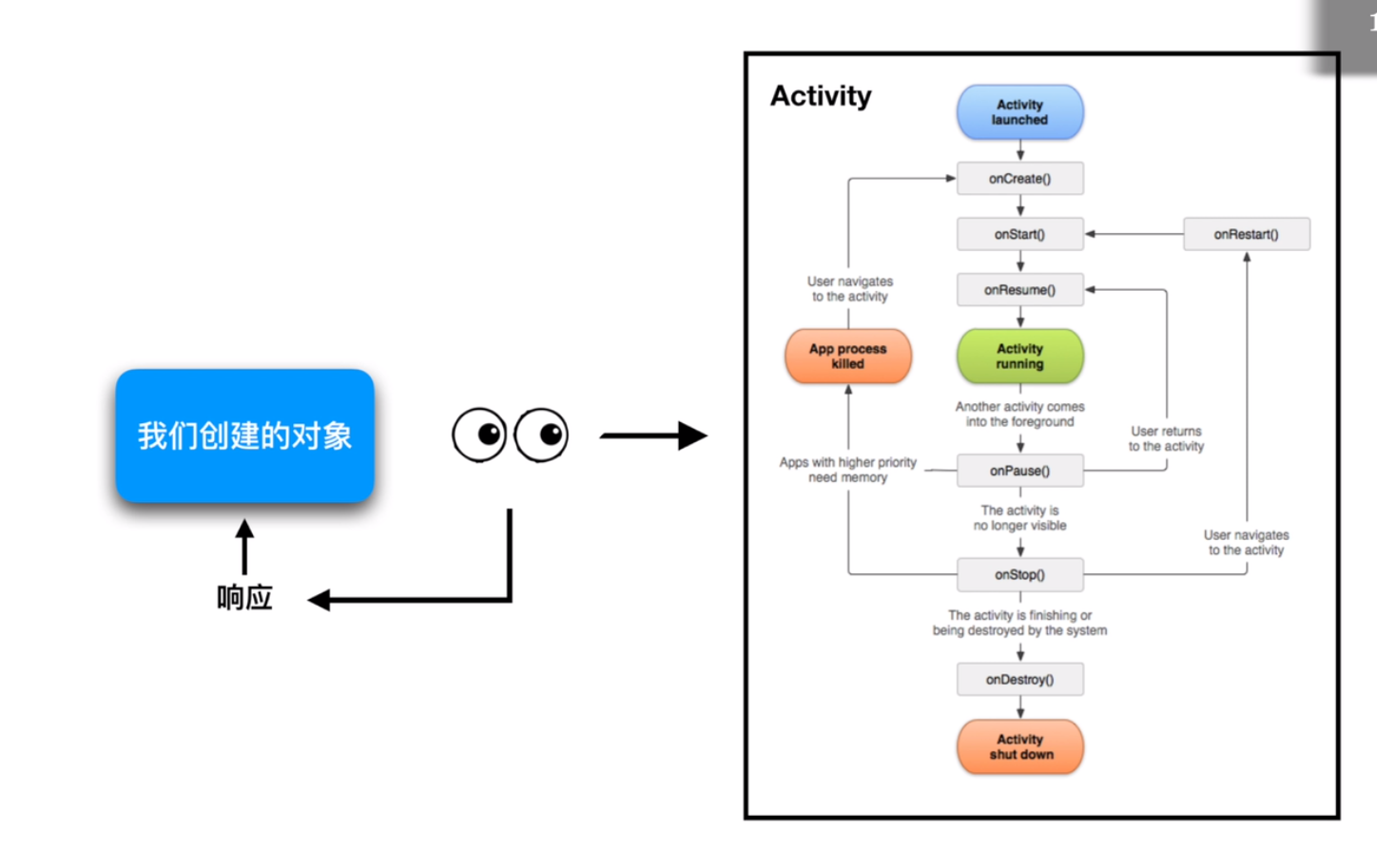
Service
Broadcast
ContentProvider
📌 ViewModel
文档:https://developer.android.google.cn/topic/libraries/architecture/viewmodel?hl=zh_cn#java
如果系统销毁或重新创建界面控制器,则存储在其中的任何临时性界面相关数据都会丢失。例如,应用的某个 Activity 中可能包含用户列表。因配置更改而重新创建 Activity 后,新 Activity 必须重新提取用户列表。对于简单的数据,Activity 可以使用 onSaveInstanceState() 方法从 onCreate() 中的捆绑包恢复其数据,但此方法仅适合可以序列化再反序列化的少量数据,而不适合数量可能较大的数据,如用户列表或位图。
生命周期

您通常在系统首次调用 Activity 对象的 onCreate() 方法时请求 ViewModel。系统可能会在 Activity 的整个生命周期内多次调用 onCreate(),如在旋转设备屏幕时。ViewModel 存在的时间范围是从您首次请求 ViewModel 直到 Activity 完成并销毁。
SavedState
当 activity 在后台,如果内存不足,activity 会被系统杀掉,甚至 onDestroy 也不会被调用。 ViewModel 的数据也就丢失了。
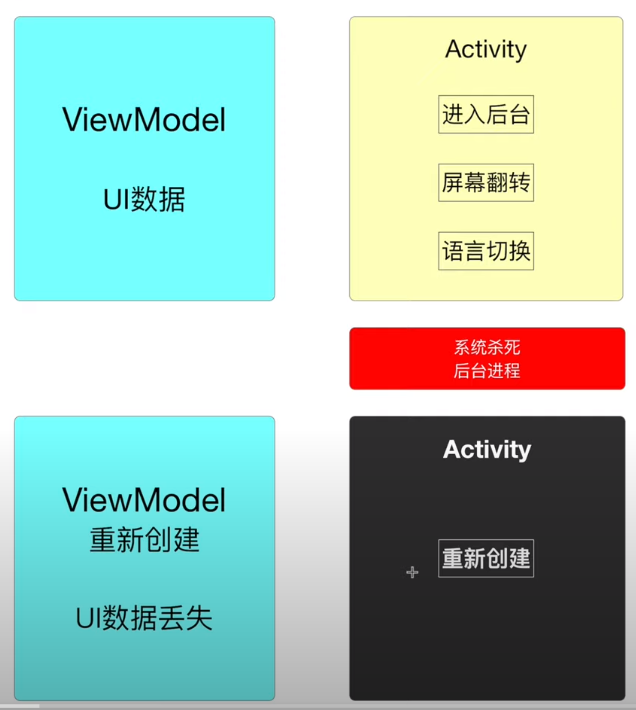
ViewModel + SavedState 生命周期
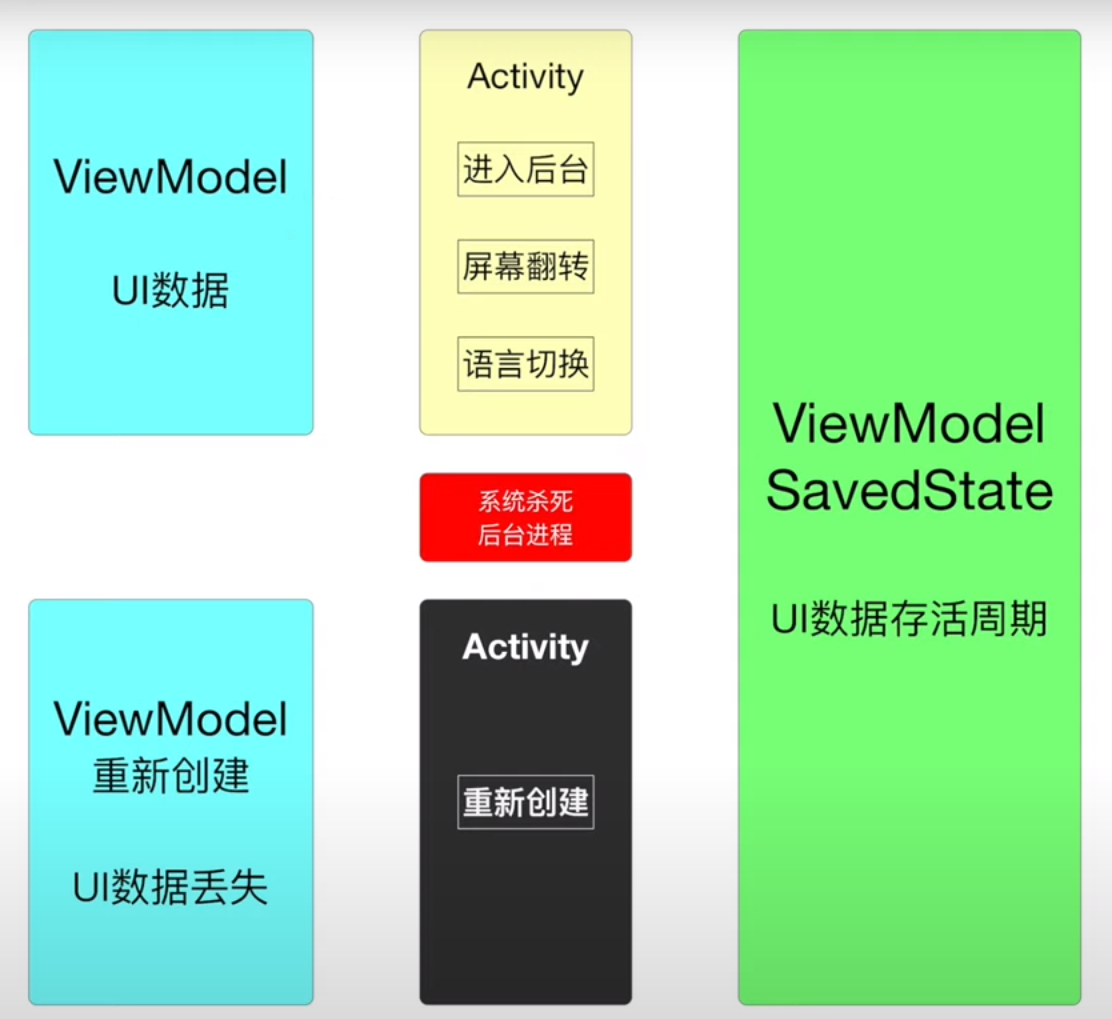
📌 LiveData
mvc
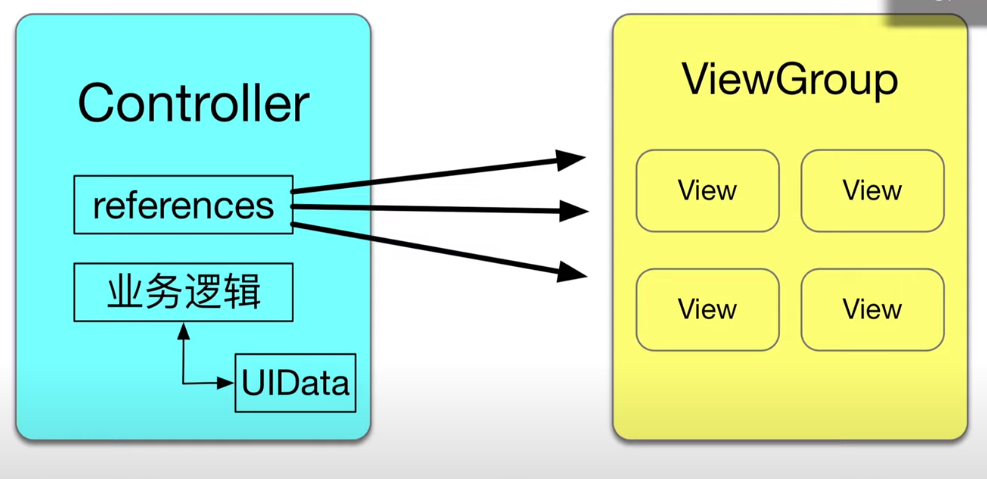
mvvm
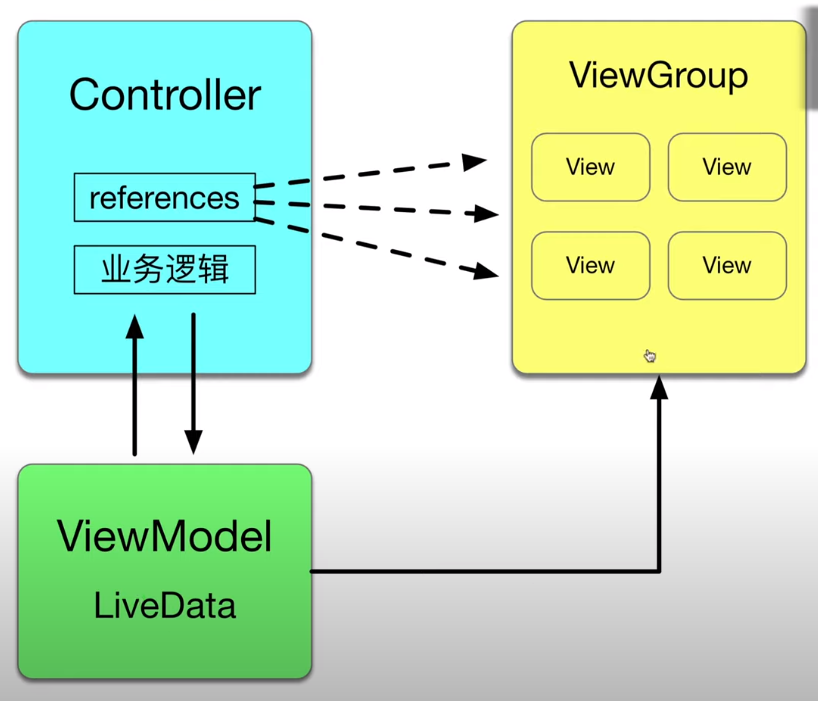
DataBinding
View 跟 Controller 解耦,只需要控制数据,ViewModel 发生变化 ViewGroup 会自动更新(有点像 Vue)。DataBinding 是绑定试图到 Controller。
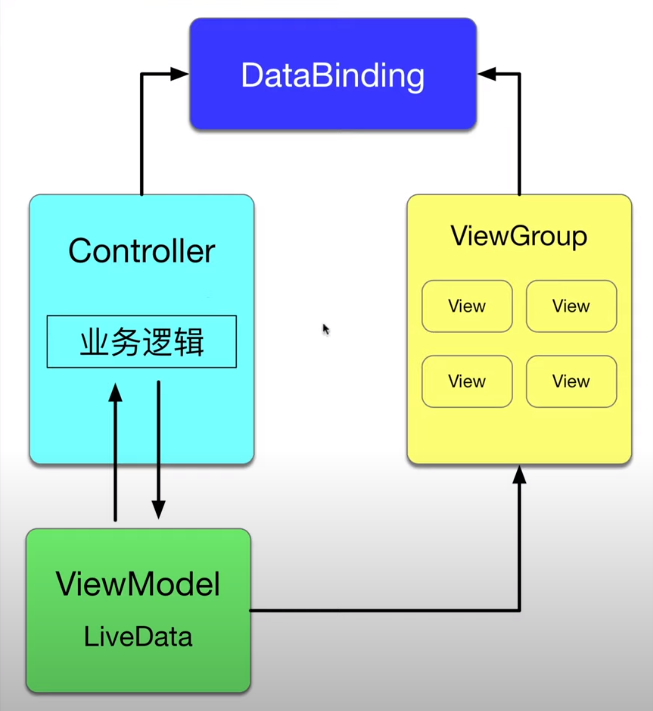
📌 DataBinding
编译环境
要开始使用数据绑定,请从 Android SDK 管理器中的支持代码库下载该库。有关详情,请参阅更新 IDE 和 SDK 工具。
要将应用配置为使用数据绑定,请在应用模块的 build.gradle 文件中添加 dataBinding 元素,如以下示例所示:
android {
...
dataBinding {
enabled = true
}
}📌 ViewBinding
📌 Fragment
Navigation
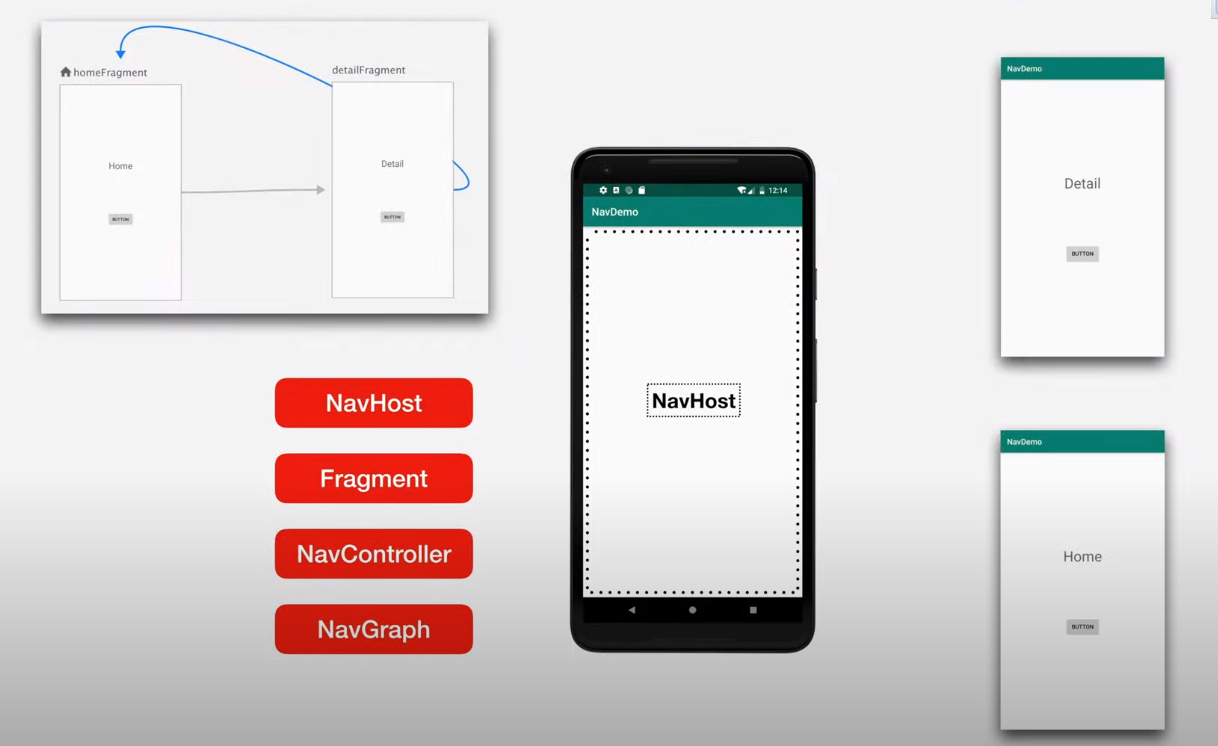
ViewModel
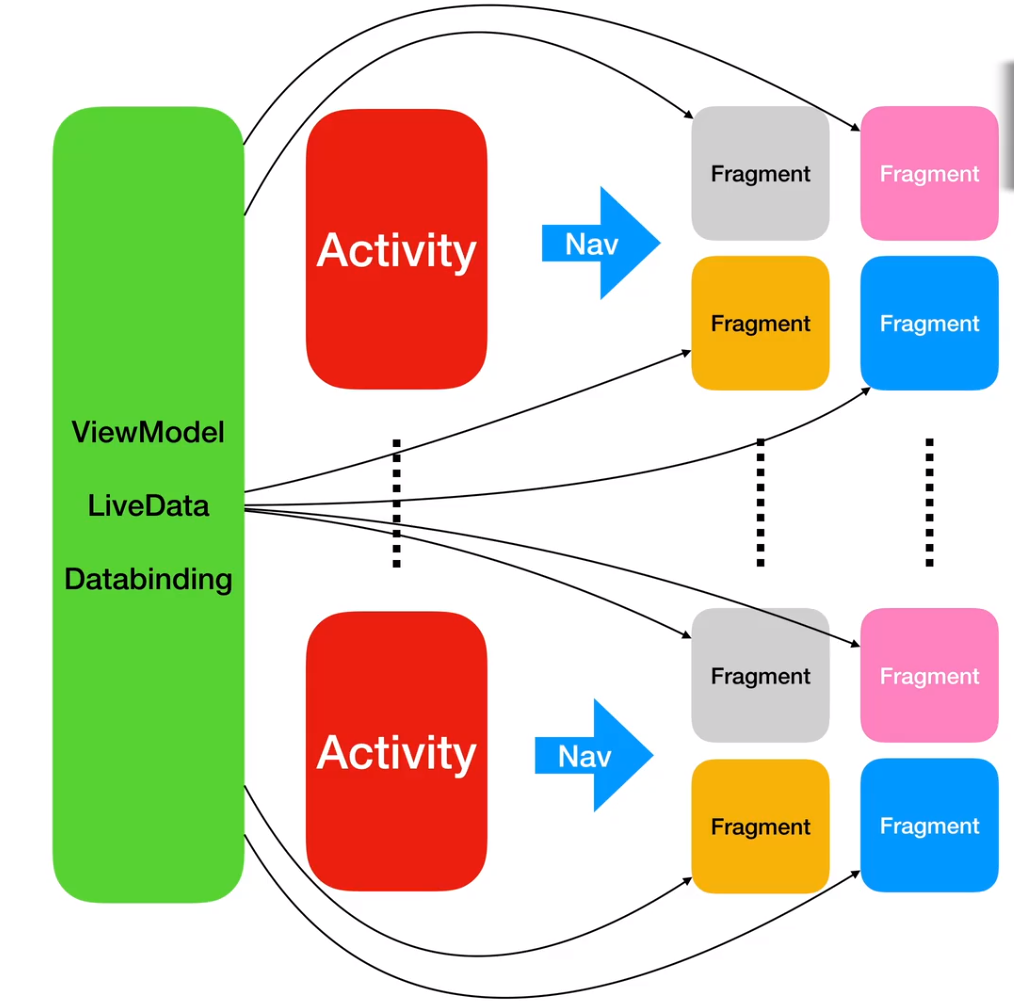
📌 Room
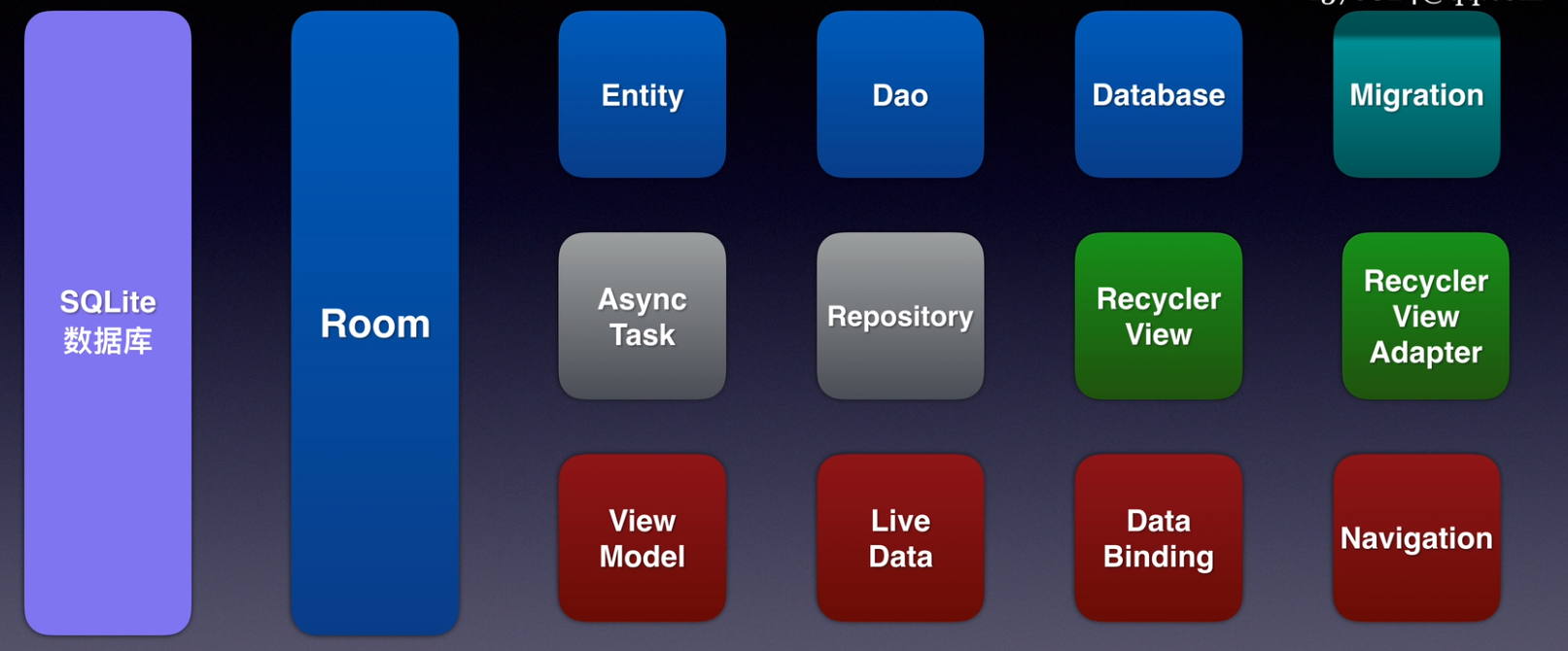
📌 serializable
就相当于 JavaScript 里面的 JSON.stringify() 序列化,JSON.parse() 反序列化。
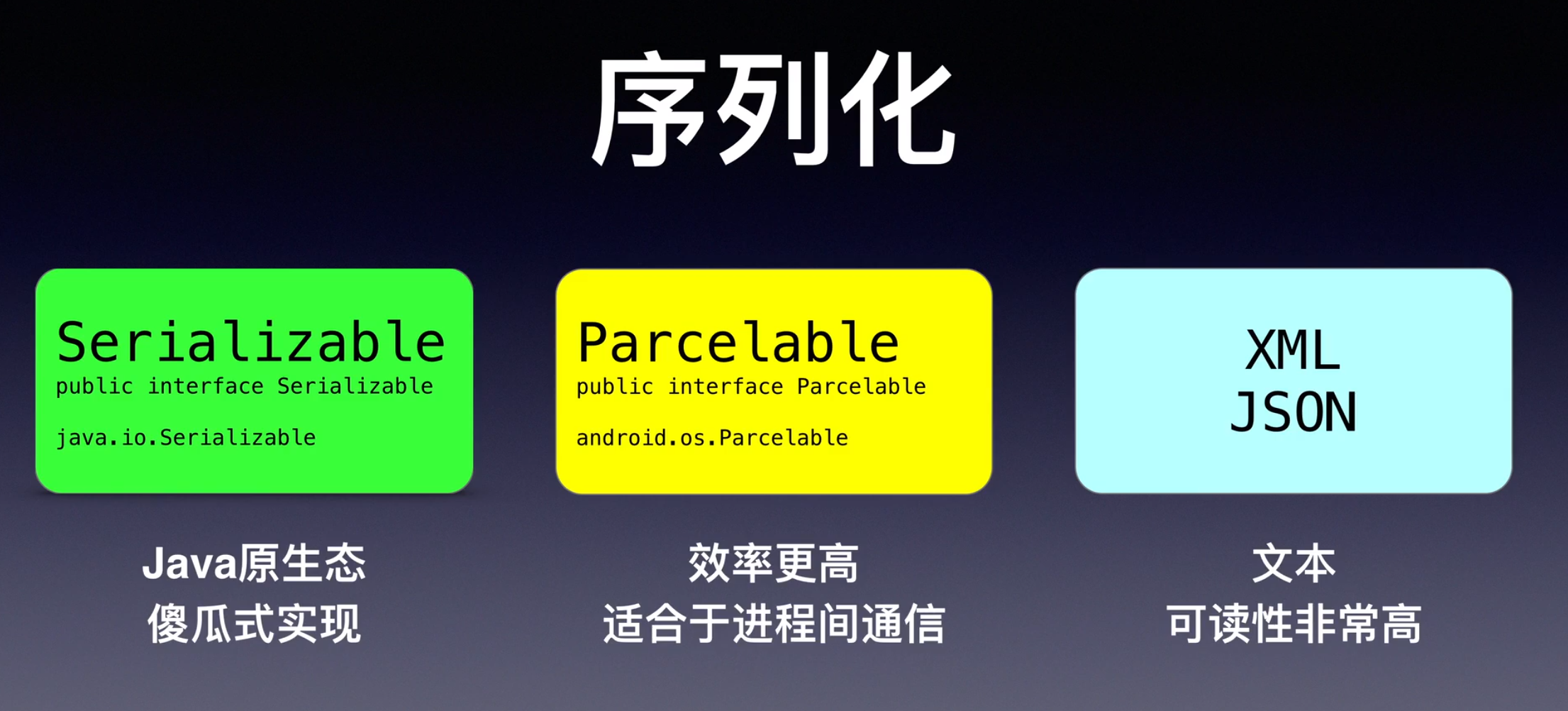
打开 idea 自动插入序列号功能
setting > search serializable class without 'serialVersionUID' > 勾选
如果你的类实现了序列化接口没写 serialVersionUID 就会警告。
📌 kotlin